笔记本在线安装win7系统
更新时间:2024-03-22 09:50:50作者:jiang
在日常使用笔记本电脑的过程中,有时候我们需要重新安装系统来提升电脑的运行速度和稳定性,而在安装Win7系统的过程中,可以选择在线一键重装的方式来简化操作步骤,让系统安装更加便捷快速。接下来我们就来详细了解一下Win7系统在线一键重装的详细教程,让您轻松完成系统安装的过程。
推荐下载:
装机大师(http://www.xitongzhijia.net/soft/217381.html)
笔记本在线安装win7系统:
1、下载装机大师完毕后,关闭所有的杀毒软件。然后打开软件,软件会进行提示,进入工具后,工具会自动检测当前电脑系统的相关信息,点击下一步。
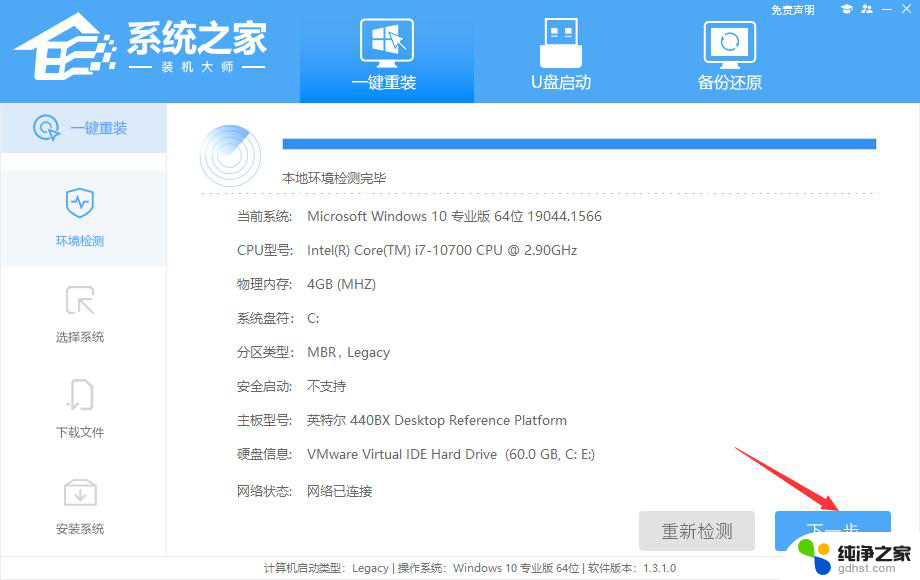
2、进入界面后,用户可根据提示选择安装Windows7 32位或者Windows7 64位系统,点击下一步。
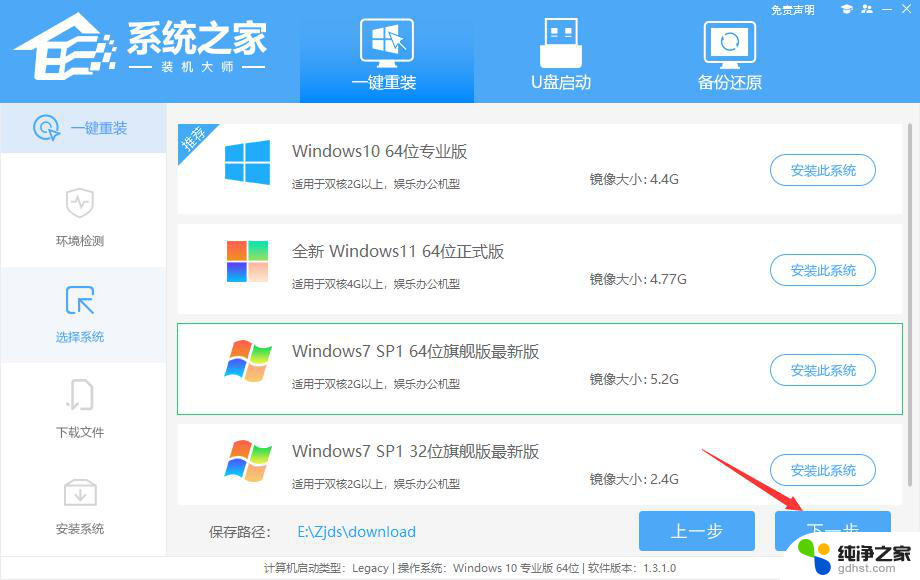
3、选择好系统后,等待PE数据和系统的下载。
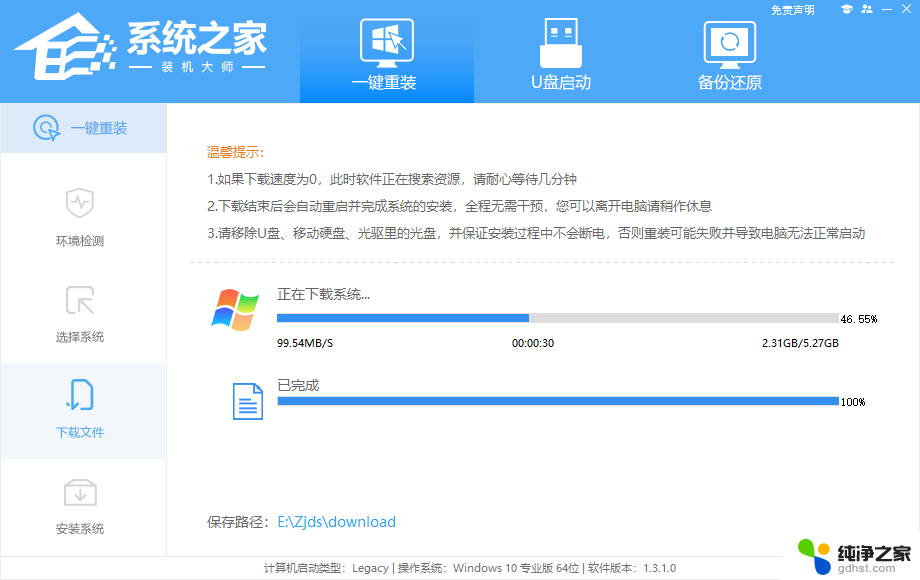
4、下载完成后,系统会自动重启系统。
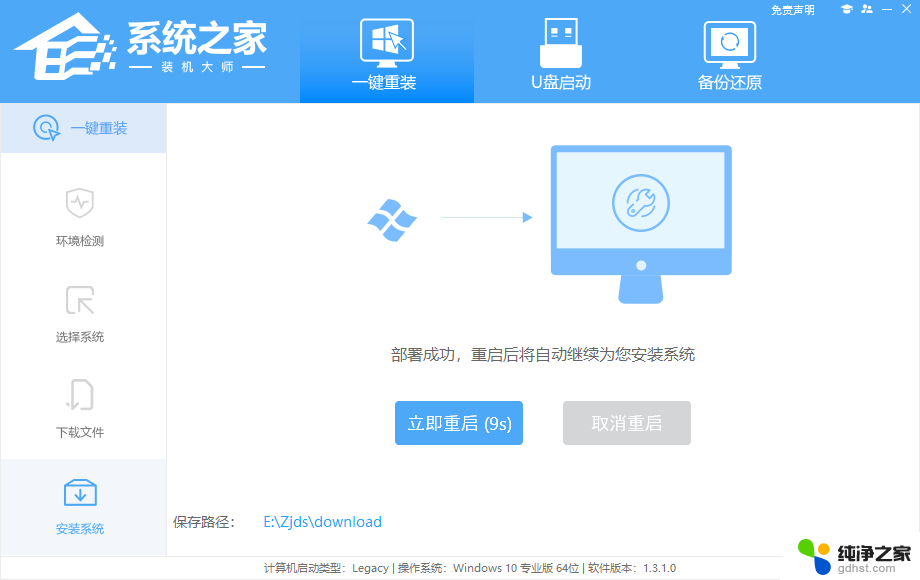
5、重启系统后,电脑将会进入一个启动项的选择。这时我们选择【XTZJ_WIN10_PE】回车。
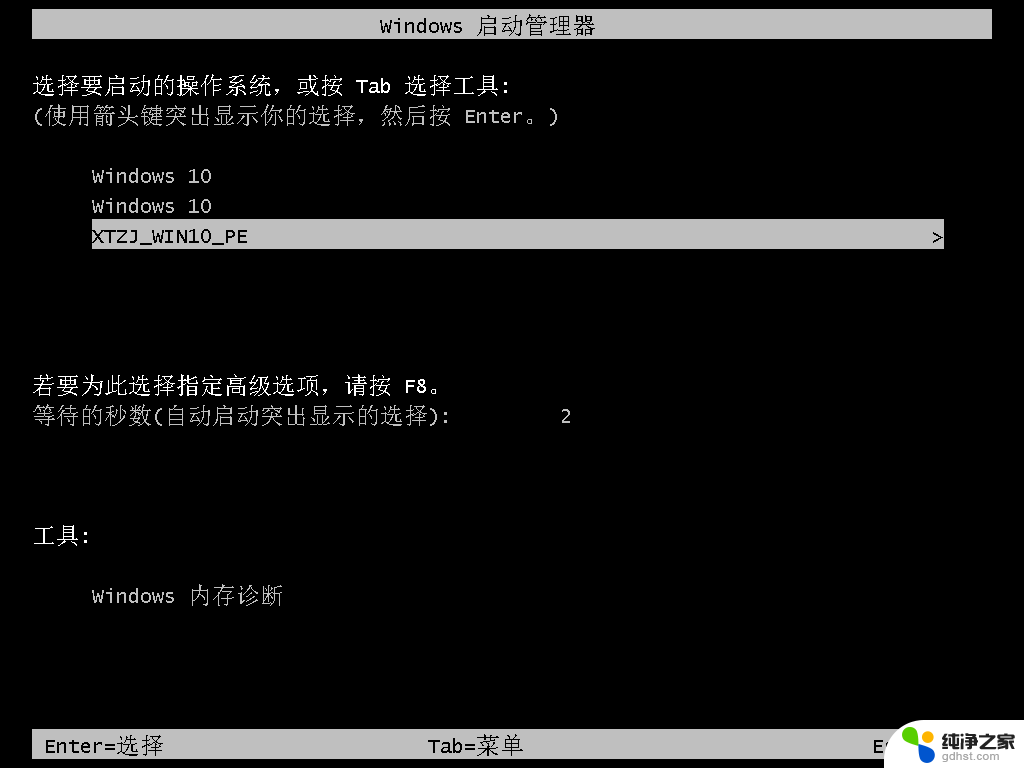
6、进入后,系统将会自动进行备份还原,等待完成。
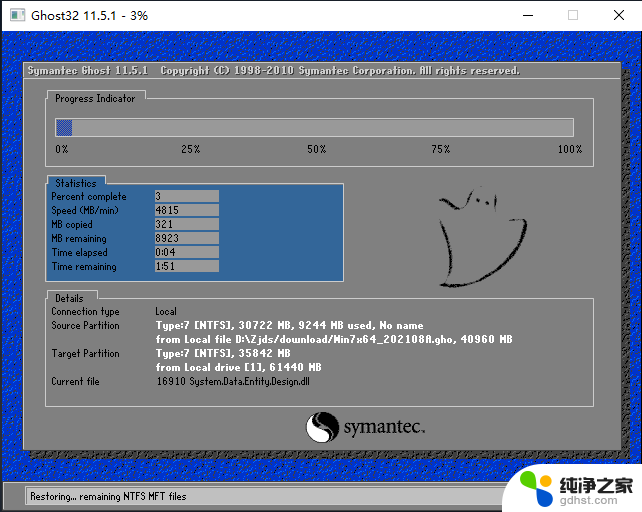
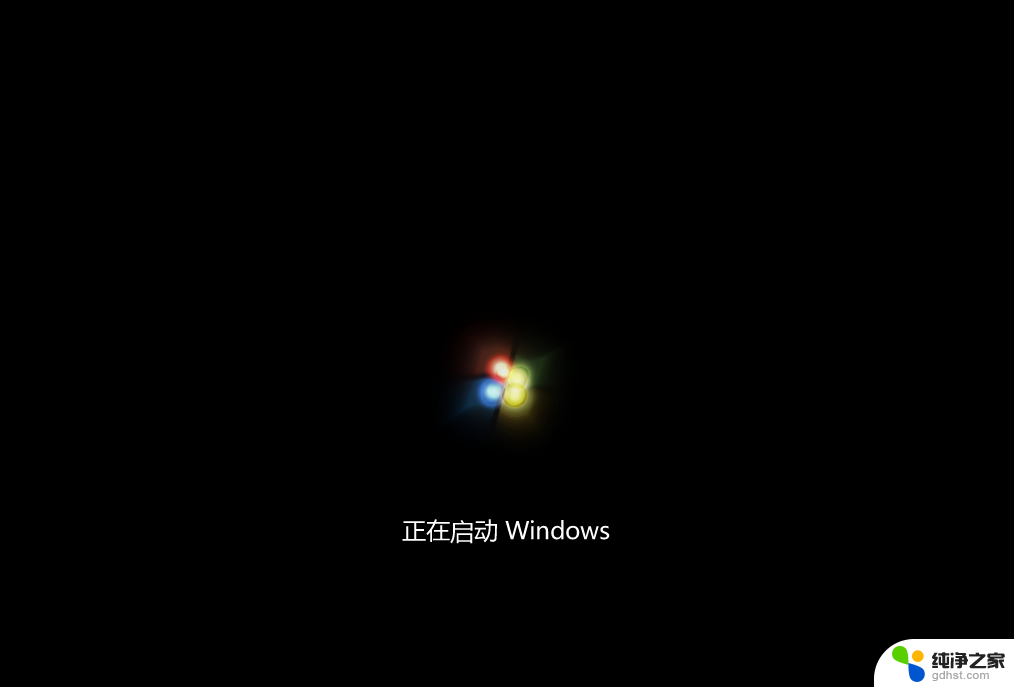
以上就是笔记本在线安装win7系统的全部内容,如果还有不清楚的用户可以参考以上步骤进行操作,希望对大家有所帮助。
- 上一篇: 外置摄像头如何连接电脑
- 下一篇: 笔记本没声音显示未安装音频设备怎么回事
笔记本在线安装win7系统相关教程
-
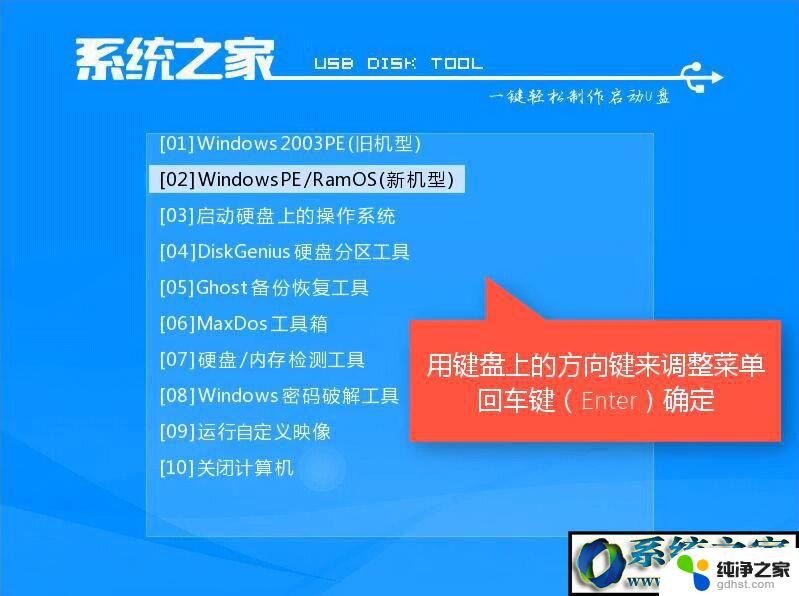 hp笔记本重装win7系统
hp笔记本重装win7系统2024-05-28
-
 苹果笔记本怎么u盘安装win7系统
苹果笔记本怎么u盘安装win7系统2024-06-17
-
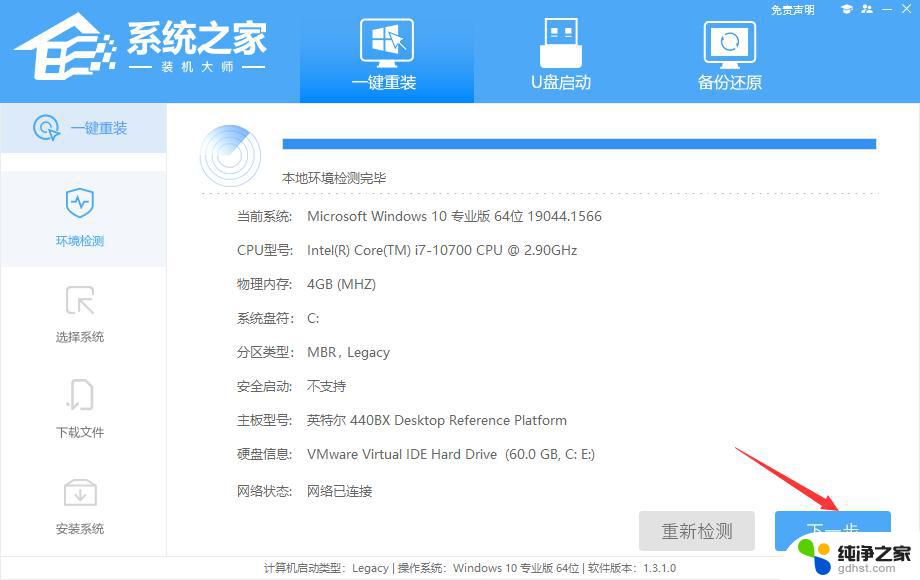 电脑怎样在线重装系统win7
电脑怎样在线重装系统win72023-11-06
-
 神舟笔记本重装系统按哪个键
神舟笔记本重装系统按哪个键2023-11-27
系统安装教程推荐